Wyświetlaj swój Kalendarz Google razem z kalendarzem programu Outlook, subskrybując własny Kalendarz Google w programie Outlook. Lub zaimportuj wydarzenia z Kalendarza Google do Outlooka, ale oba kalendarze nie będą synchronizować kolejnych aktualizacji.
Instrukcje zawarte w tym artykule dotyczą programów Outlook 2019, Outlook 2016, Outlook 2013 i Outlook dla Microsoft 365.
Zasubskrybuj swój kalendarz Google
Skonfigurowanie subskrypcji iCal gwarantuje, że kopia Twojego Kalendarza Google w programie Outlook jest aktualna.
-
Zaloguj się do swojego Kalendarza Google.
-
W lewym okienku wybierz Moje kalendarze aby rozwinąć listę.

-
Wskaż kalendarz, który chcesz dodać do programu Outlook, zaznacz trzy kropki, które pojawiają się po prawej stronie nazwy kalendarza, a następnie wybierz Ustawienia i udostępnianie.
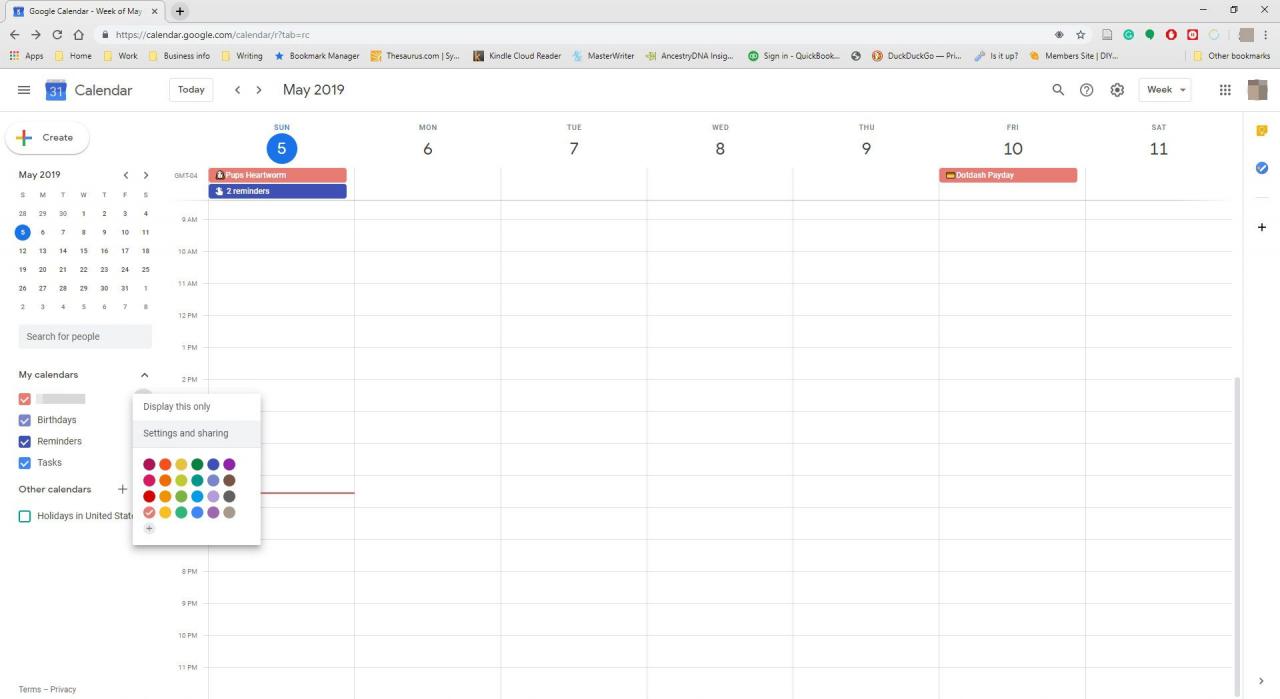
-
w Zintegruj kalendarz kliknij prawym przyciskiem myszy adres URL pod Publiczny adres URL tego kalendarza i wybierz Skopiuj swój.
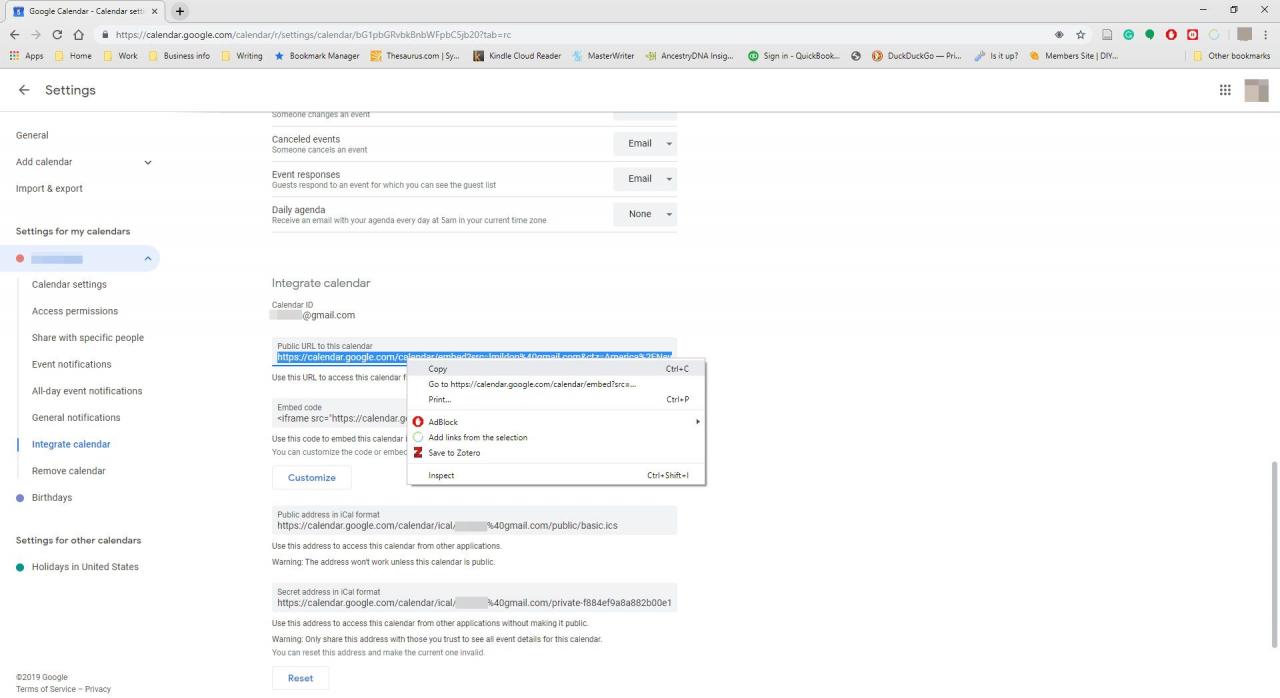
-
Otwórz program Outlook, przejdź do filet Zakładka i wybierz Informacia.
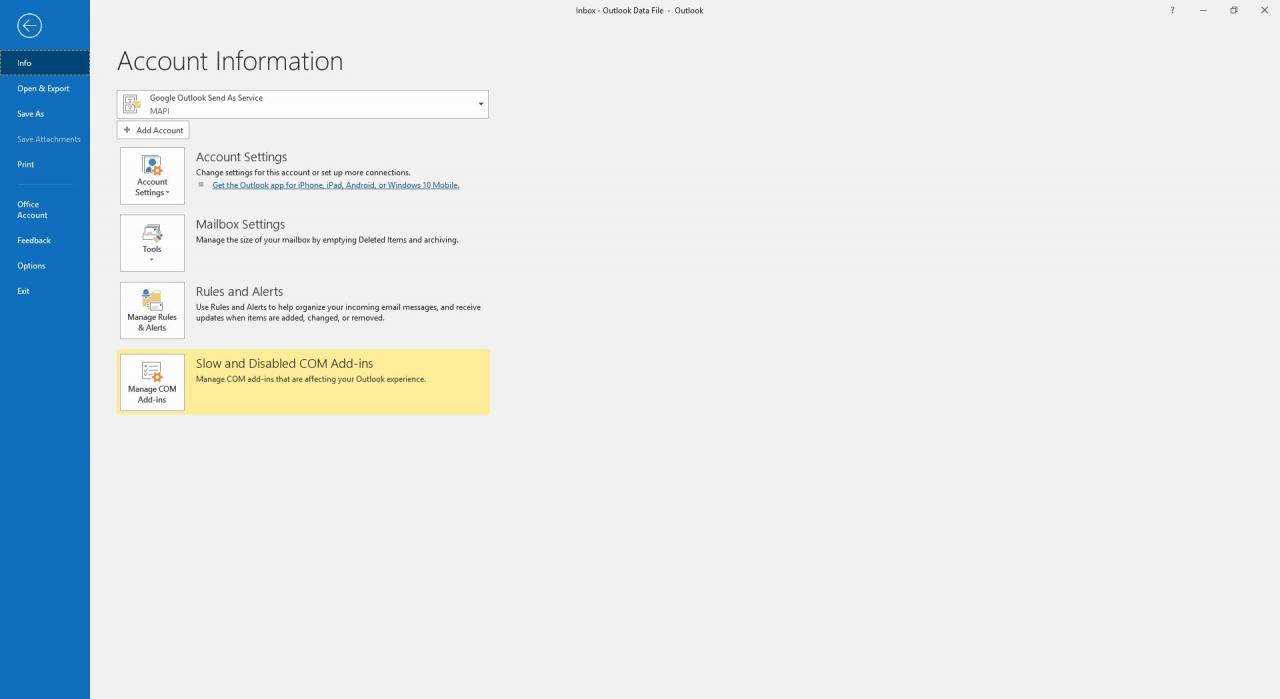
-
Wybierz Ustawienia konta > Ustawienia konta.
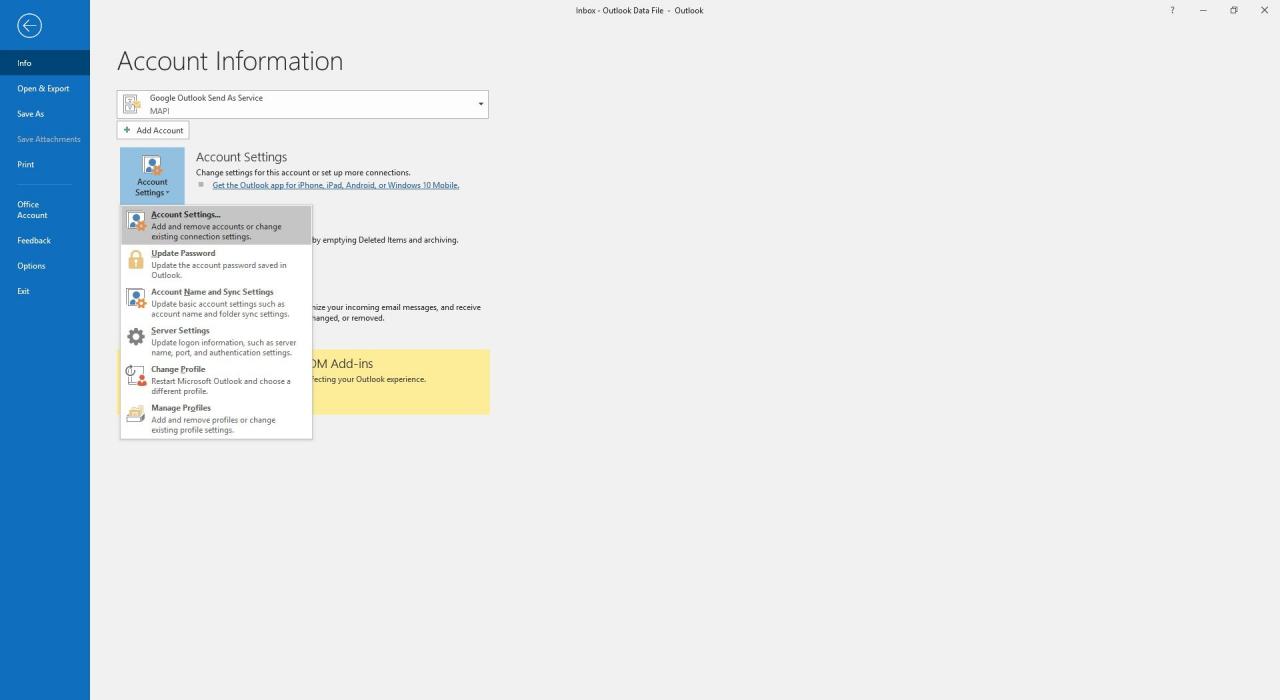
-
w Ustawienia konta w oknie dialogowym wybierz opcję Kalendarze internetowe patka.
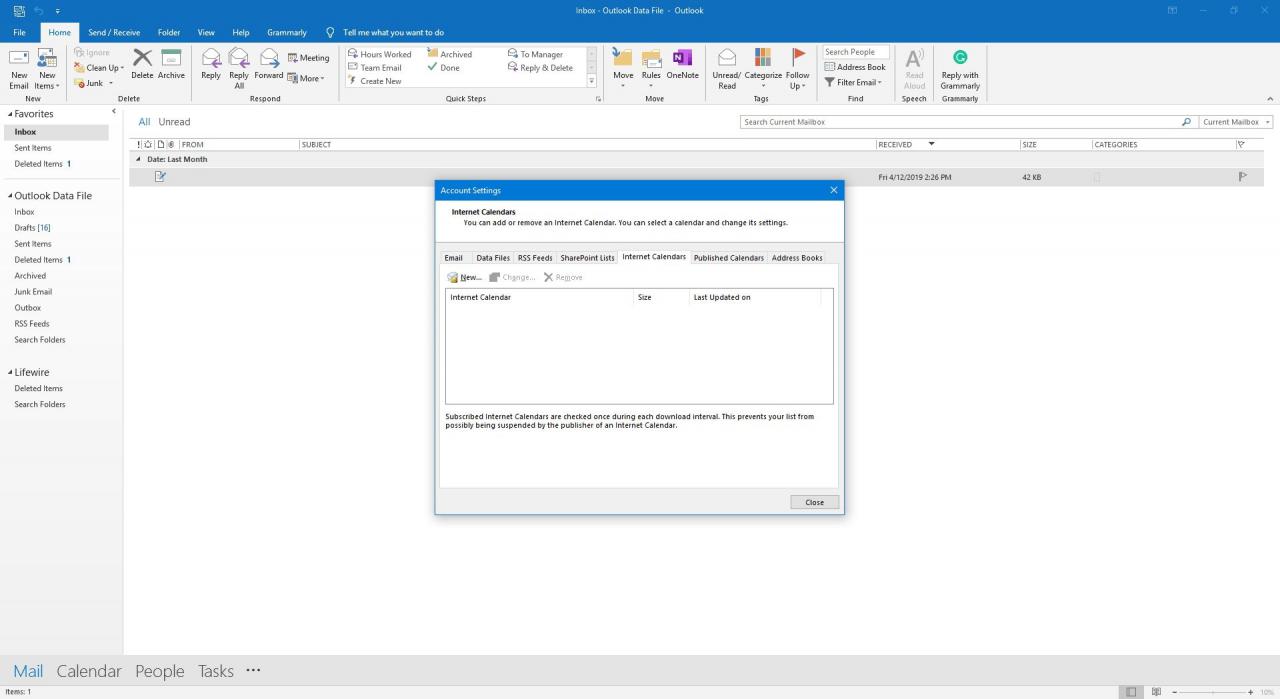
-
Wybierz Nowy.
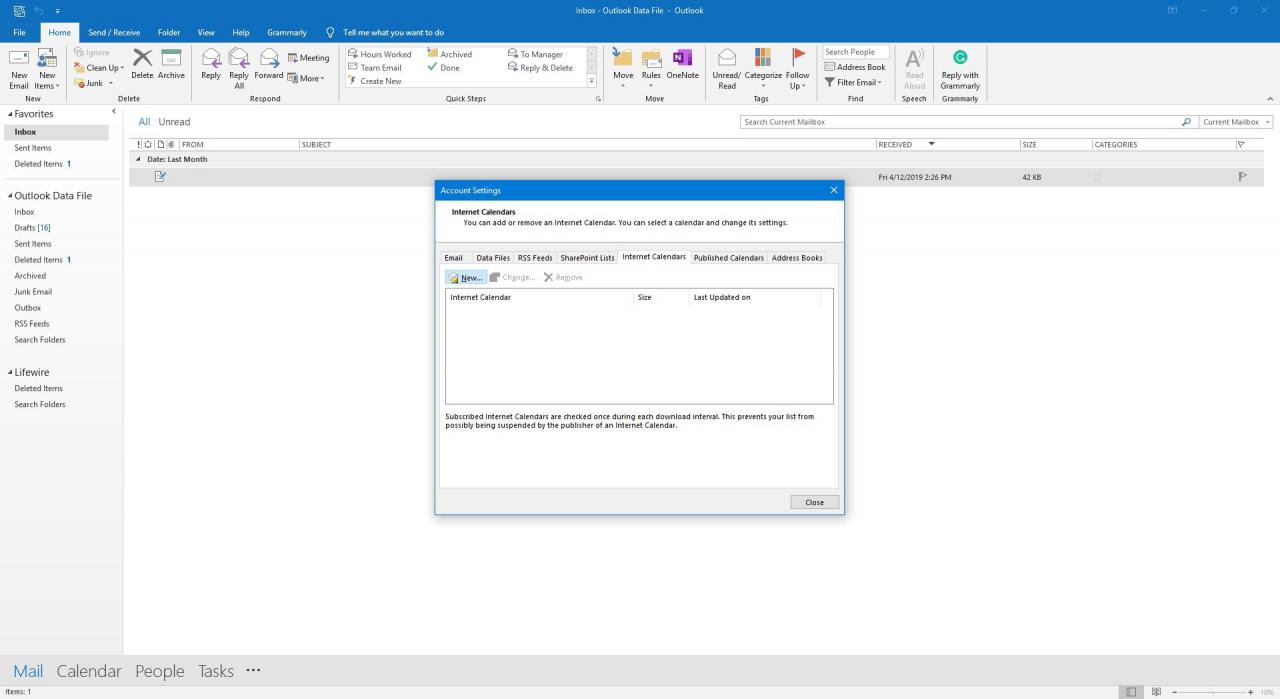
-
naciśnij Ctrl + V aby wkleić adres skopiowany z konta Kalendarza Google, a następnie wybierz Add.
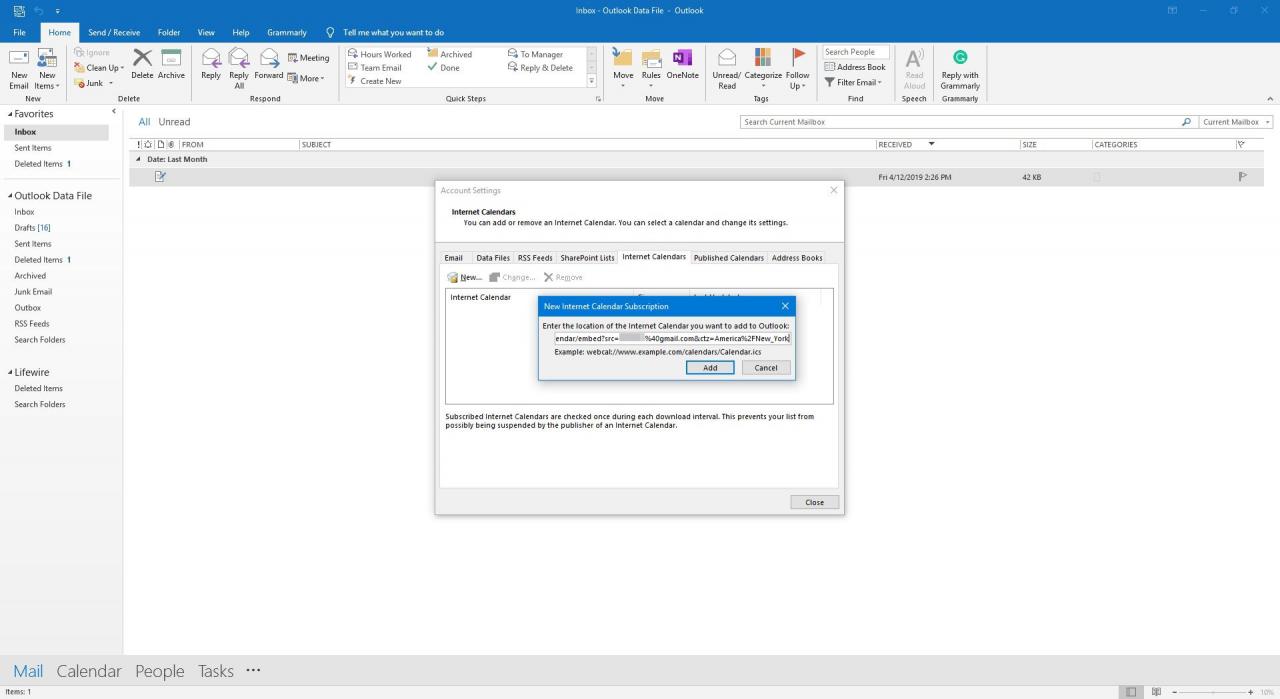
-
w Opcje subskrypcji w oknie dialogowym wprowadź nazwę kalendarza w Nazwa folderu pole tekstowe, a następnie wybierz OK.
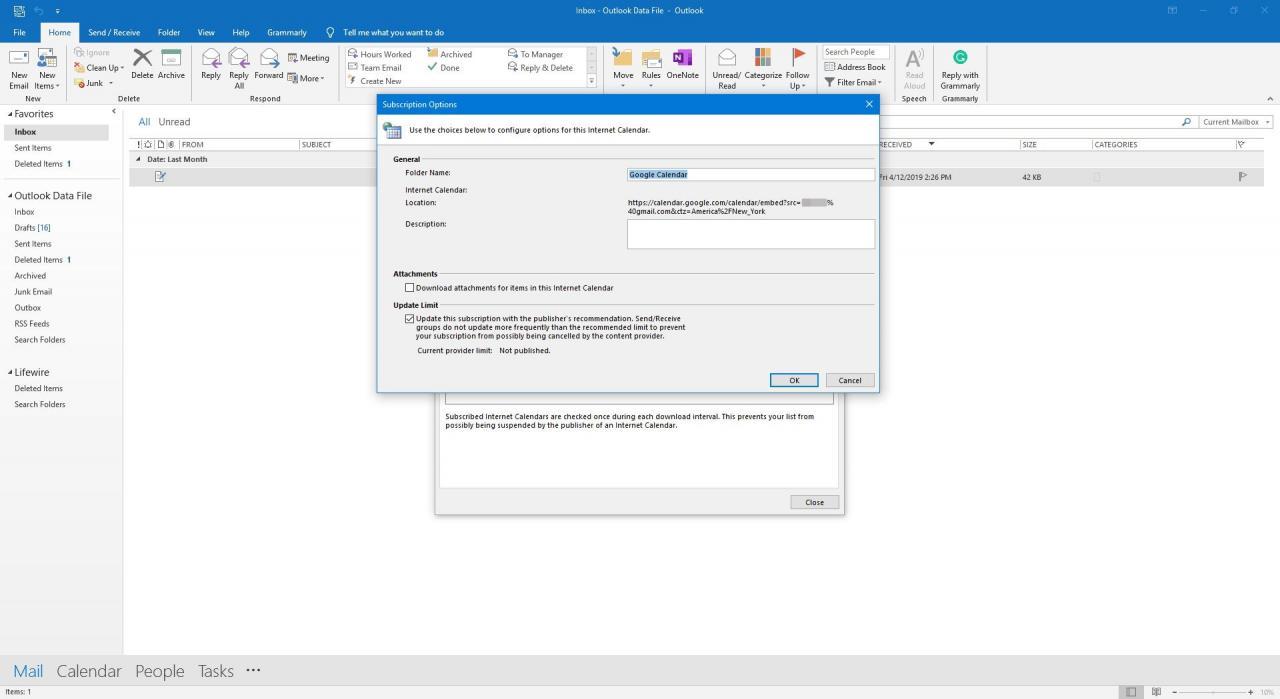
-
w Ustawienia konta okno dialogowe, wybierz blisko.
Importuj wydarzenia z Kalendarza Google do Outlooka
Jeśli chcesz, aby wydarzenia aktualnie wyświetlane na koncie Kalendarza Google bez aktualizacji, zaimportuj je do programu Outlook.
-
Zaloguj się na swoje konto Kalendarza Google.
-
Wybierz Ustawienia ikona i wybierz Ustawienia.
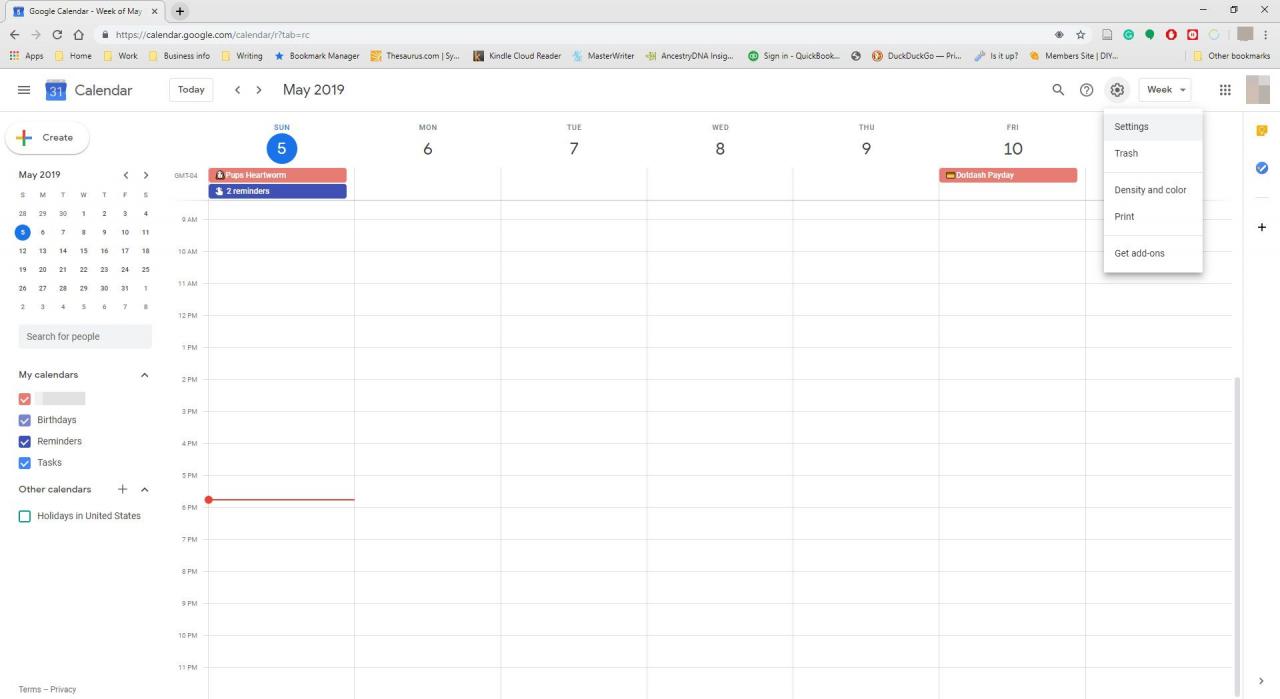
-
W lewym okienku wybierz Import & Export.
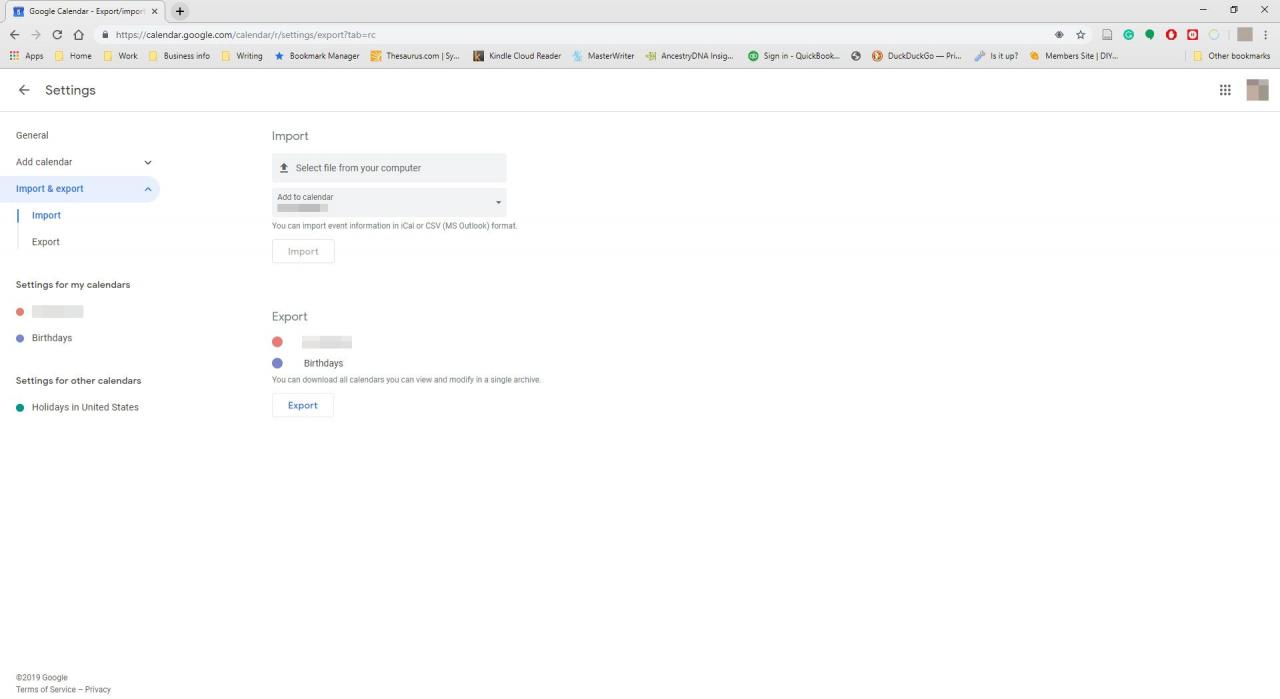
-
Wybierz eksport i wybierz eksport przycisk. Plik ZIP zostanie pobrany na komputer.
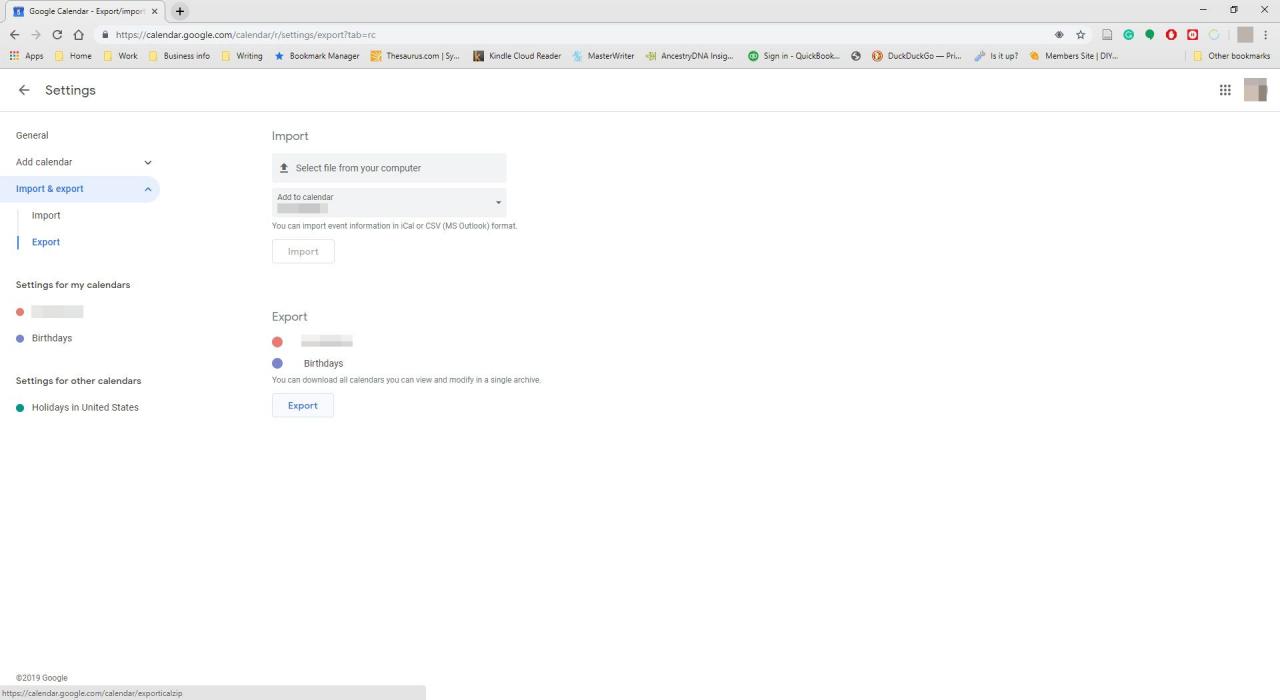
-
Otwórz Eksplorator plików systemu Windows, zaznacz pobrany plik, a następnie wybierz Wyodrębnić wszystkie.
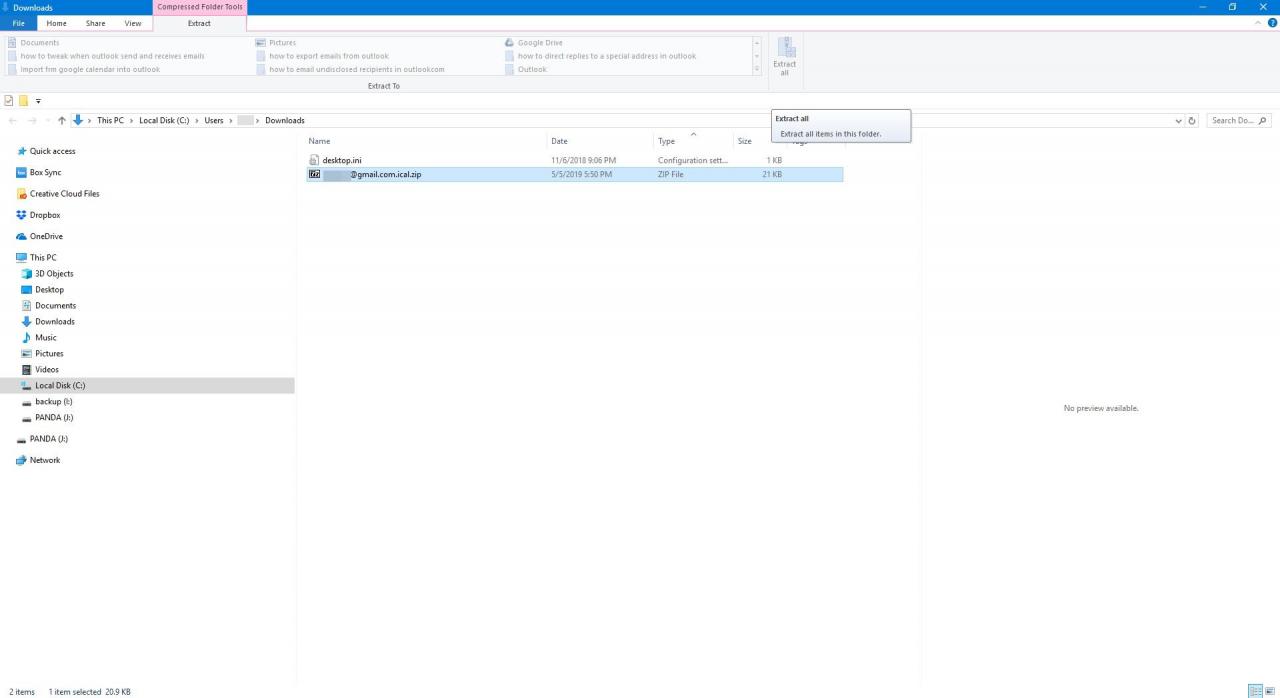
-
Otwórz Outlooka i przejdź do filet patka.
-
Wybierz Otwórz i eksportuj > Import / Eksport aby uruchomić Kreatora importu i eksportu.
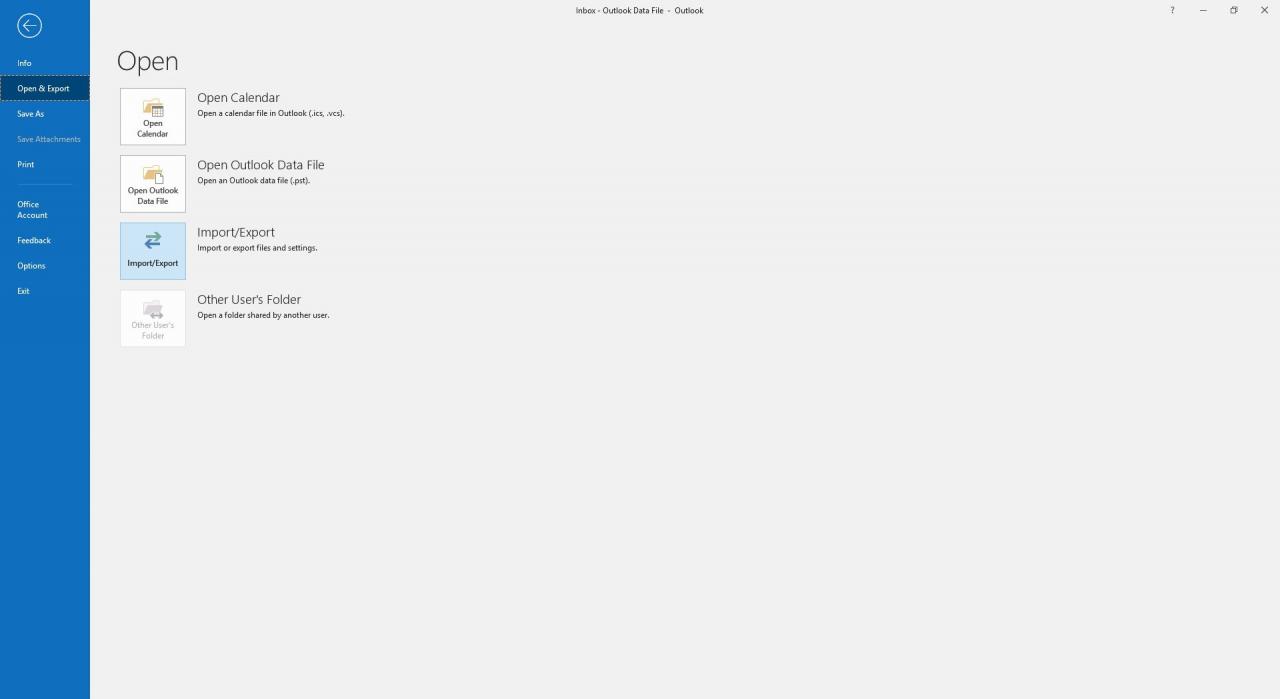
-
Wybierz Zaimportuj plik iCalendar (.ics) lub vCalendar, A następnie wybierz Dalej.

-
Przejdź do folderu, w którym zapisałeś wyodrębniony plik, wybierz plik kończący się na gmail.com, A następnie wybierz OK.
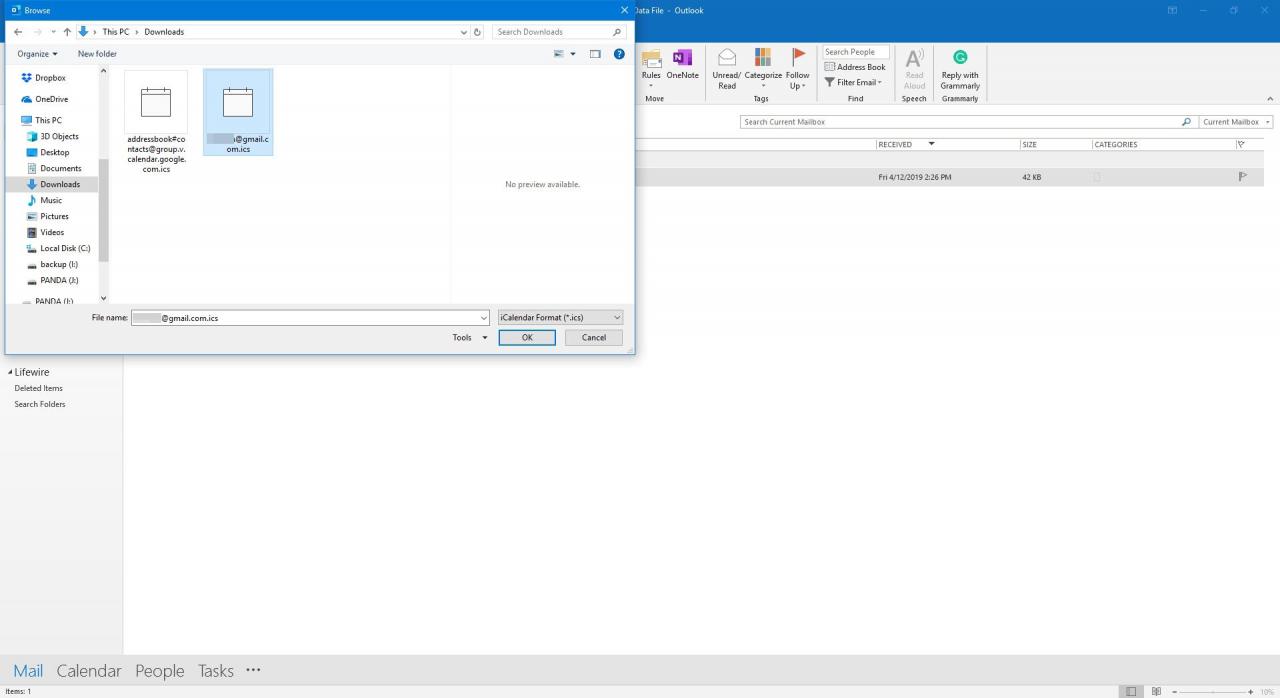
-
Wybierz import.
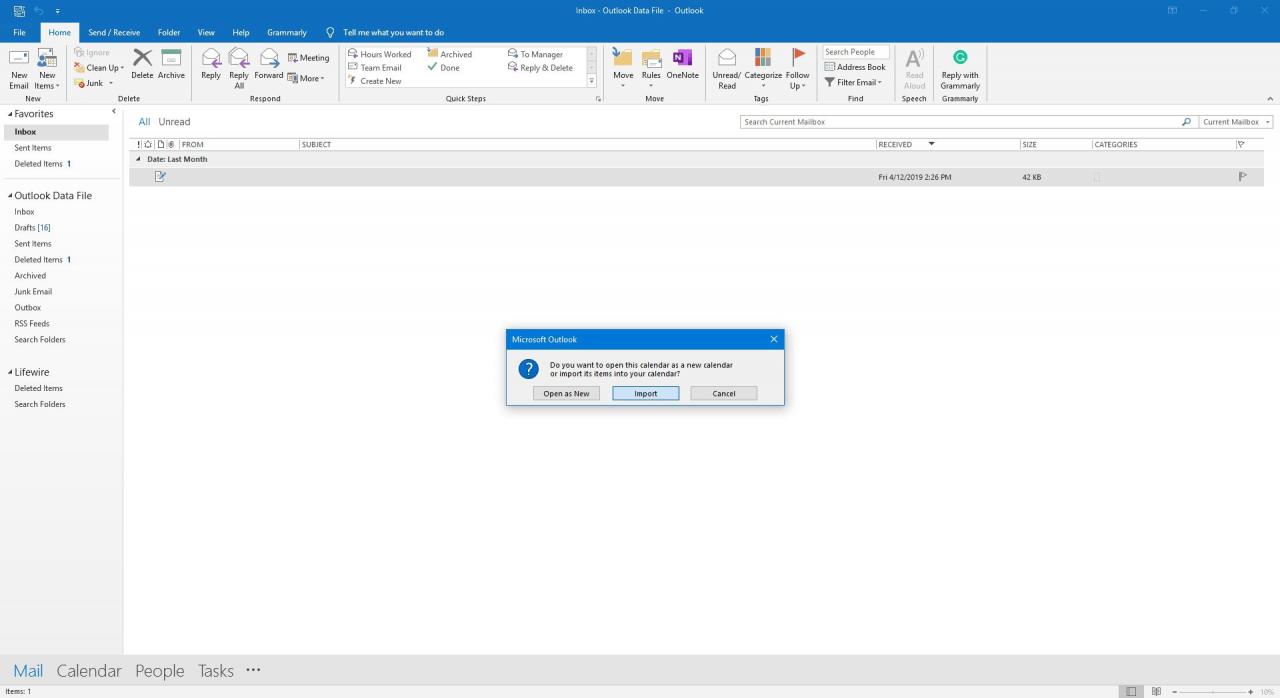
-
Twoje wydarzenia z Kalendarza Google pojawiają się w Outlooku.
